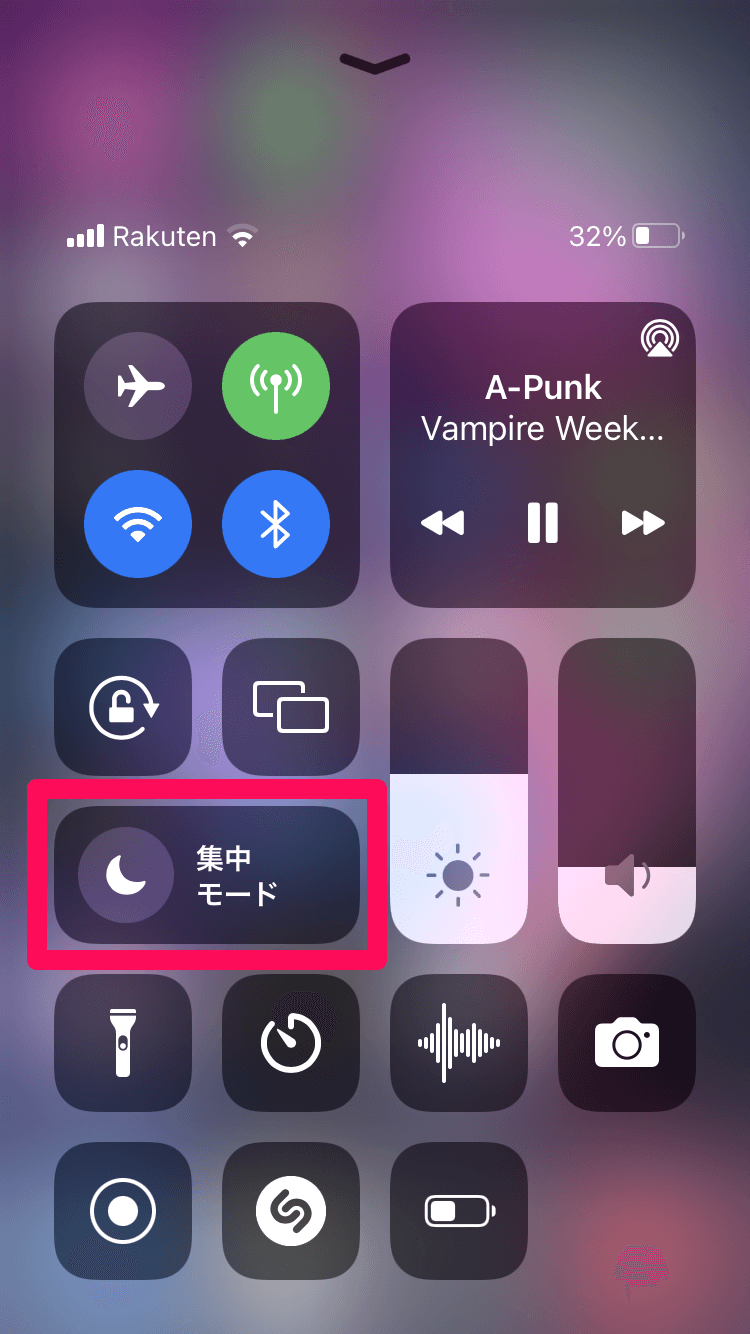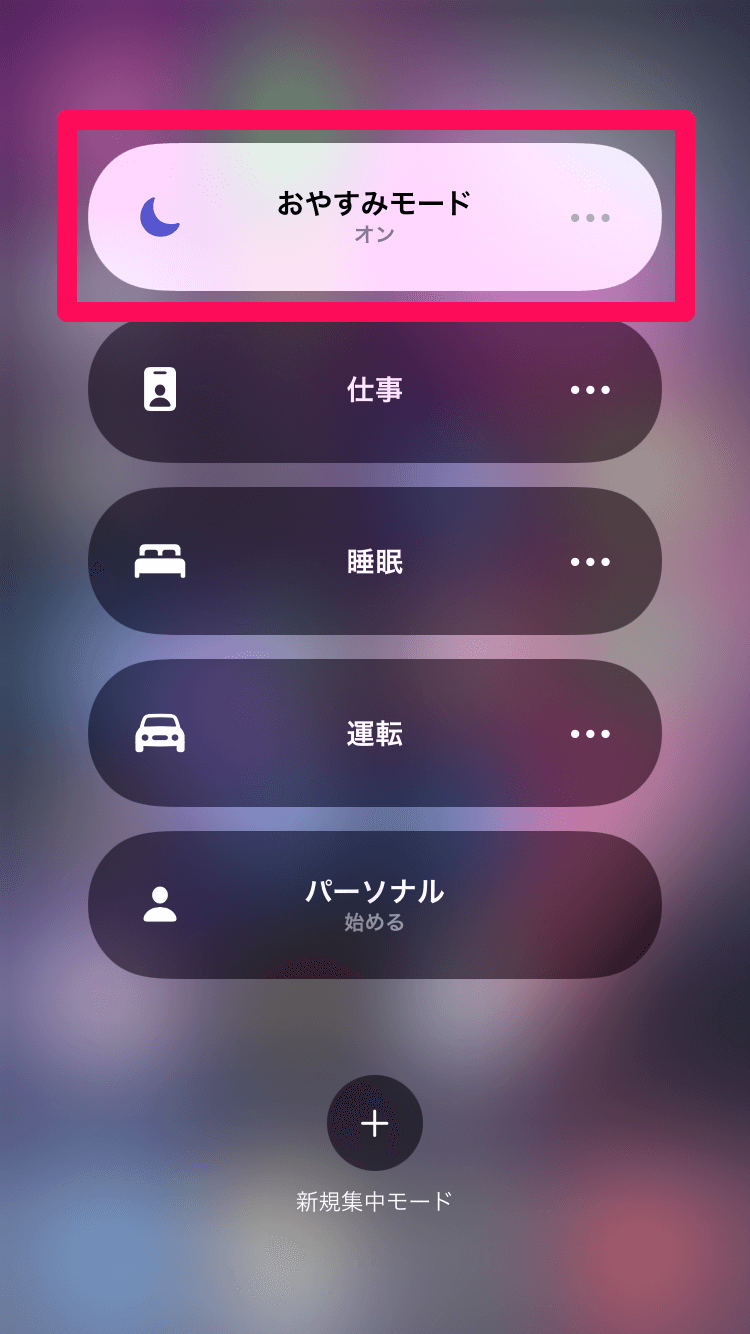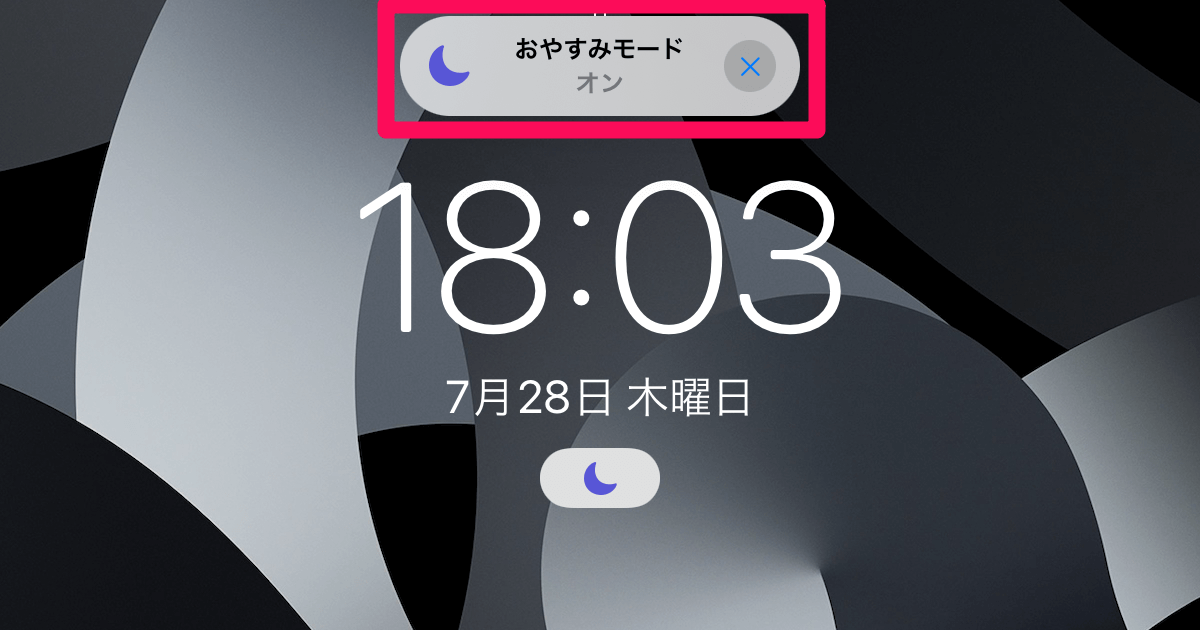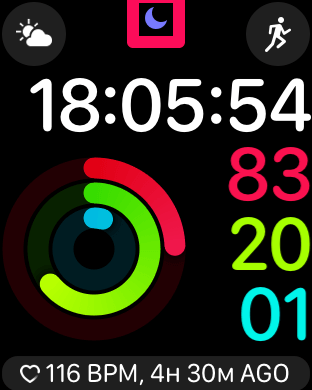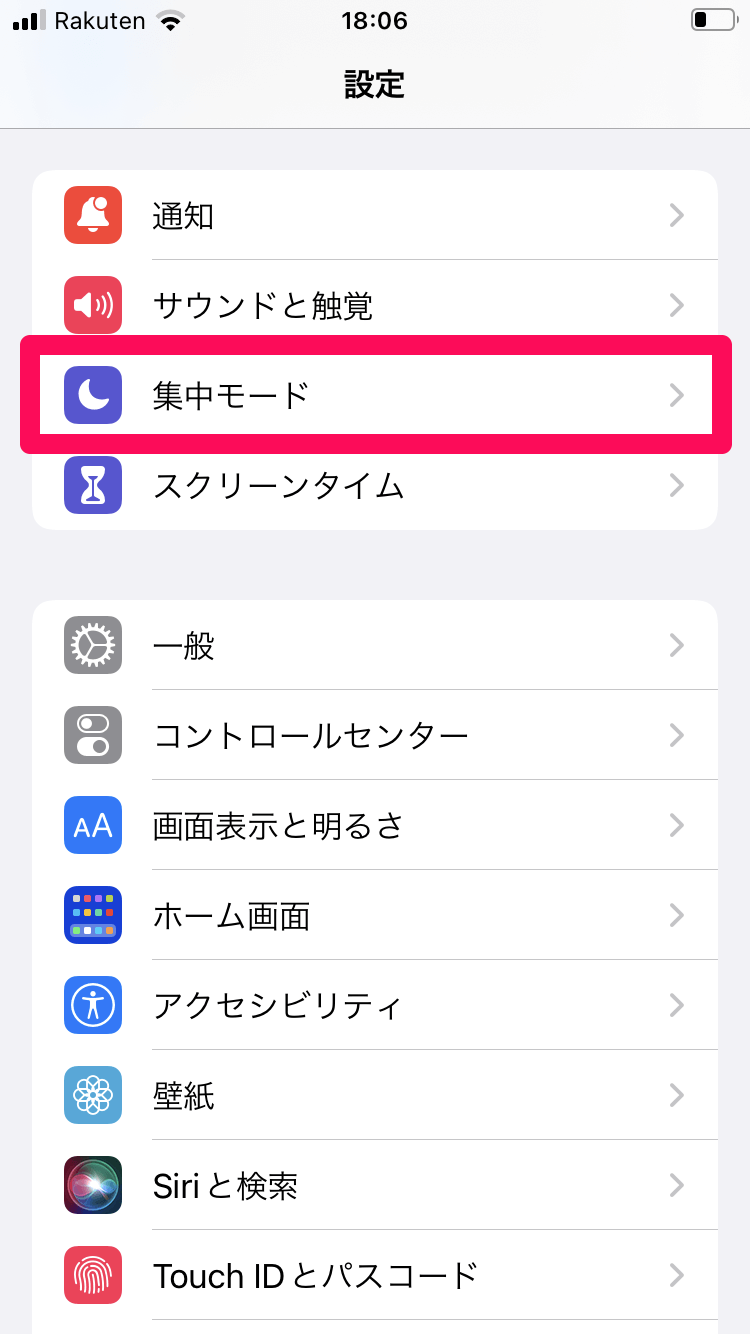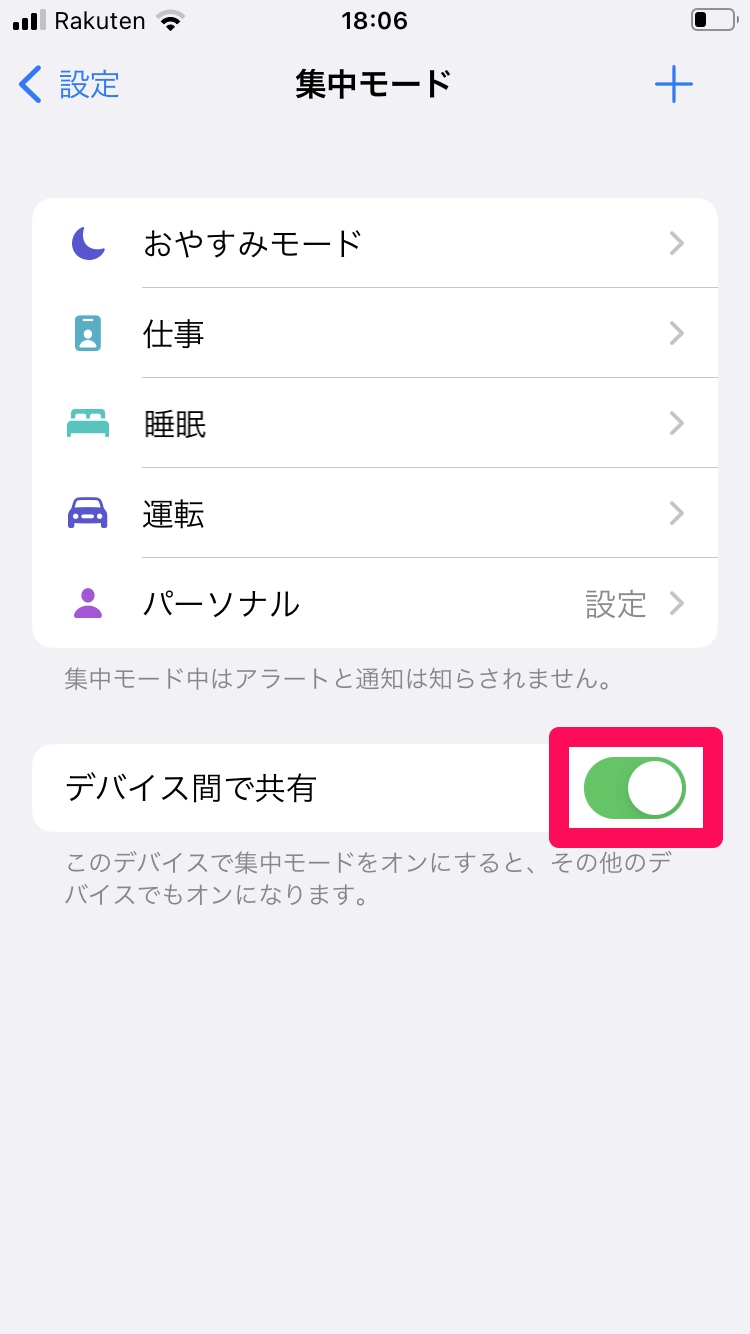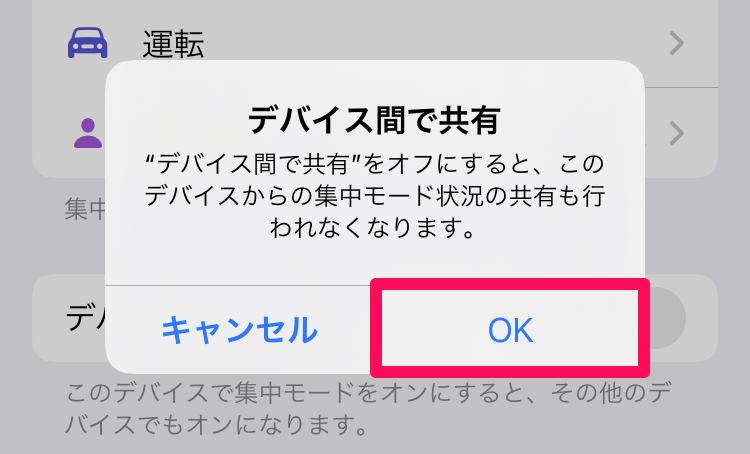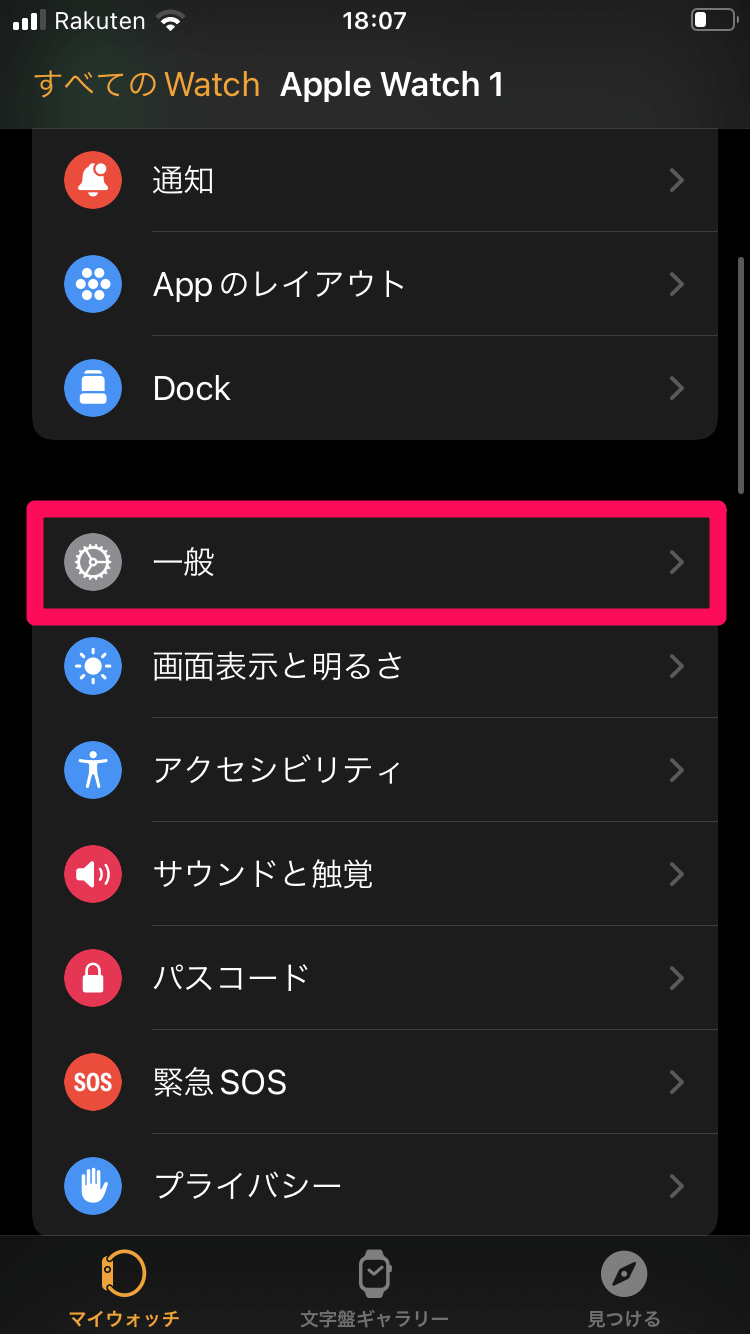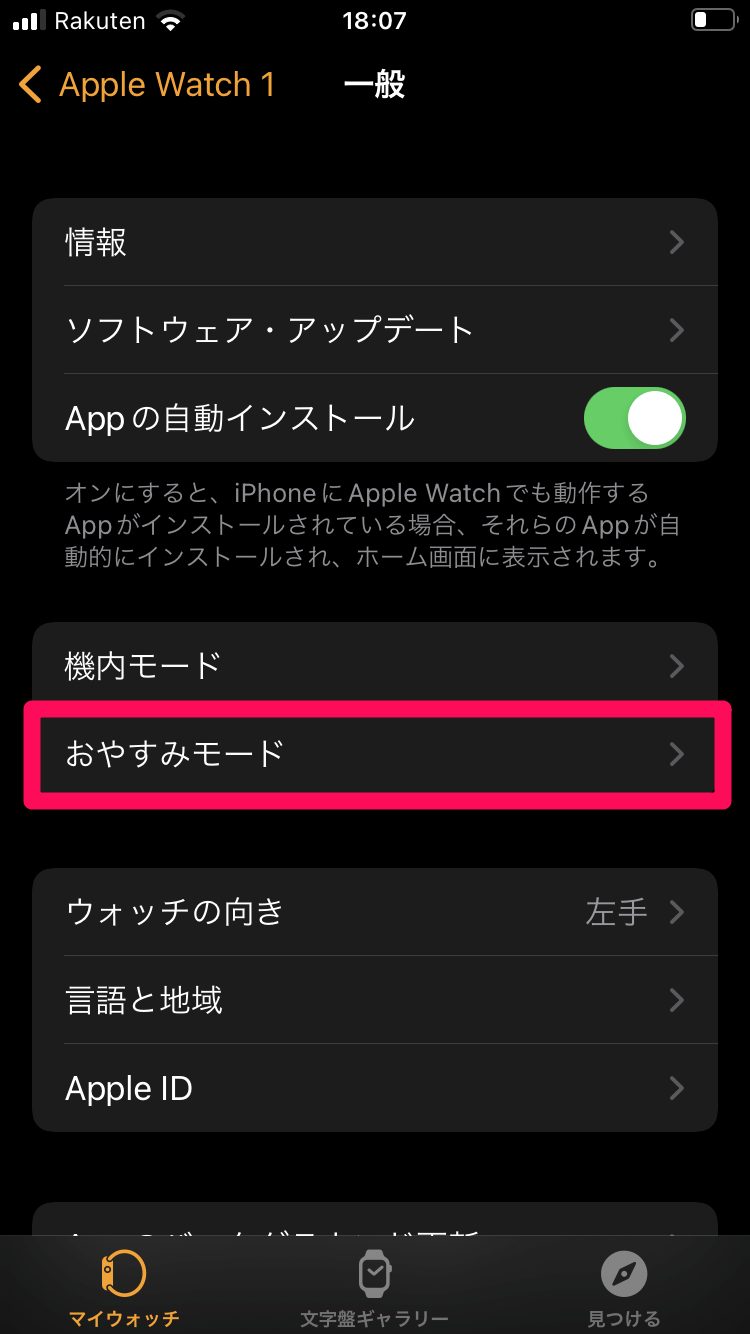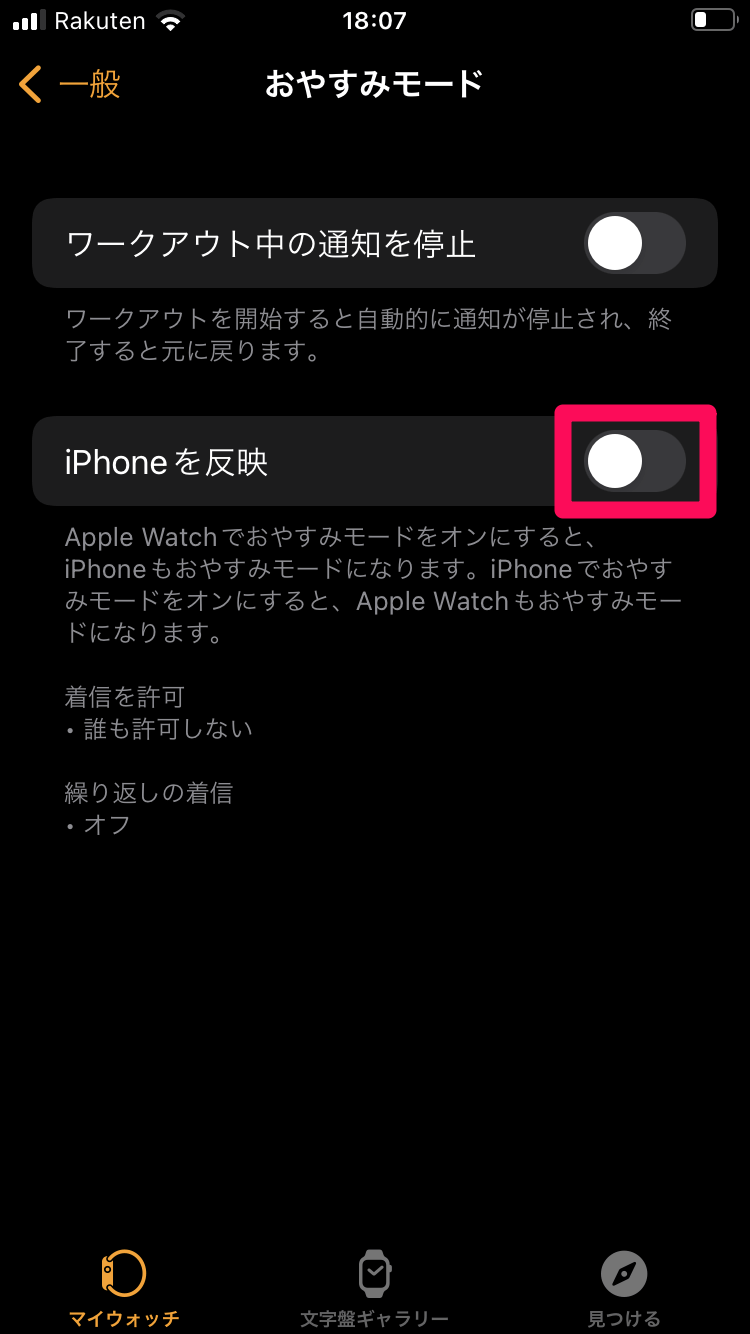他のデバイスまで通知オフになるのを回避
iPhoneのほかにもiPad、Apple Watchと、複数のApple製品を使っている人は、それぞれのデバイスに同じApple IDでログインしていると思います。そのほうが、Safari(Webブラウザー)で必要なWebサイトのパスワードや、Apple Musicなどのサブスクが共通して使えて便利ですよね。
しかし、この複数デバイスでの同期が、時として不便になってしまうことがあります。その代表例ともいえるのが「おやすみモード」(集中モード)の同期です。
iPhoneを「おやすみモード」に設定にすると、ほとんどの通知が一時的にオフになり、仕事や勉強、クルマの運転などに集中できるようになります。ただ、標準では「おやすみモード」のオン/オフが他のデバイスにも反映されるため、iPhoneで「おやすみモード」にオンにすると、iPadやApple Watchにも通知が届かなくなるのです。
画面で見ると以下のようになります。
iPhoneでコントロールセンターを表示し、[集中モード]をタップします。
[おやすみモード]をタップし、オンにしました。
すると、すぐにiPadでも「おやすみモード」がオンになります。
同じく、Apple Watchでも「おやすみモード」がオンになります。
iPhoneの通知はオフにしても、iPadやApple Watchでは通知を受け取りたい、もしくは、その逆のケースもあるでしょう。そこでチェックしておきたいのが、「おやすみモード」を[デバイス間で共有]または[iPhoneを反映]する設定です。
それぞれの設定を確認し、自分が使いやすい状態にしておきましょう。
iPhoneの「おやすみモード」をiPadと同期しない
まずは、iPhoneの「おやすみモード」をiPadに反映しない設定を見ていきます。ここではiPhone側で設定していますが、iPad側で設定すると、iPadで「おやすみモード」をオンにしたときにiPhoneに反映されなくなります。
1[集中モード]画面を表示する
iPhoneの[設定]アプリを起動し、[集中モード]をタップします。
2[デバイス間で共有]をオフにする
[集中モード]画面にある[デバイス間で共有]のスイッチをオフにします。
確認のメッセ-ジが表示されるので、[OK]をタップしましょう。これでiPhoneの「おやすみモード」がiPadに反映されなくなります。
iPhoneの「おやすみモード」をApple Watchと同期しない
続いて、iPhoneの「おやすみモード」をApple Watchに反映しない設定です。Apple Watchの場合は[設定]アプリではなく、[Watch]アプリを使います。
1[Watch]アプリの[一般]画面を表示する
[Watch]アプリを起動し、[マイウォッチ]タブにある[一般]をタップします。
2[おやすみモード]画面を表示する
続いて[おやすみモード]をタップします。
3[iPhoneを反映]をオフにする
[iPhoneを反映]のスイッチをオフにすれば、設定完了です。
「おやすみモード」をデバイス間で同期しない設定について解説しました。筆者としては、「おやすみモード」は同期せずに個別にオン/オフしたほうが便利かなと思うので、ぜひみなさんもお試しください。